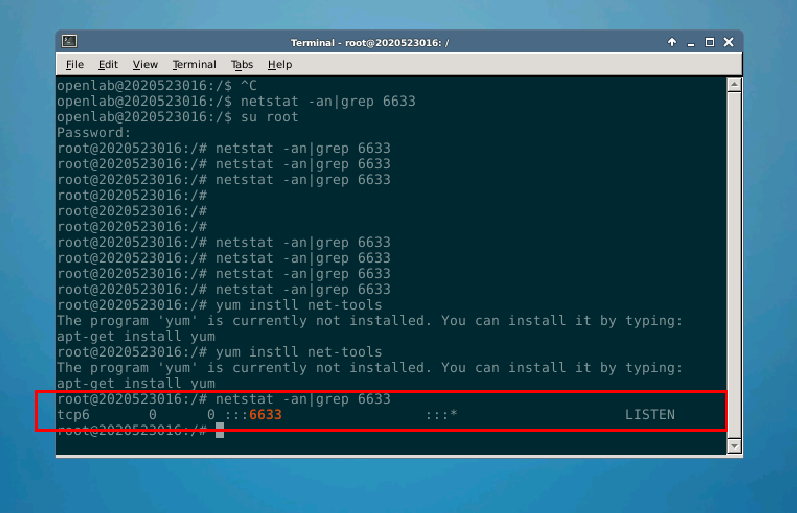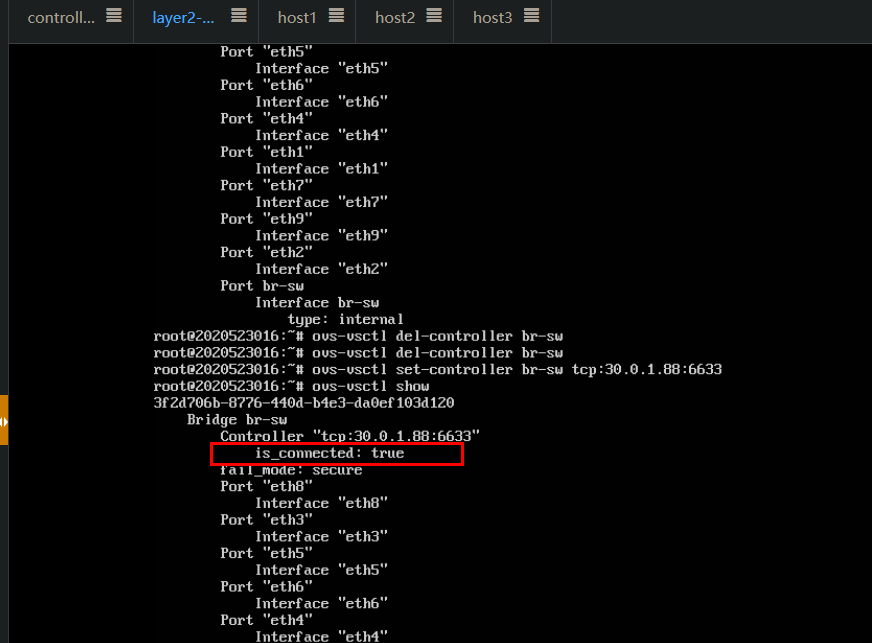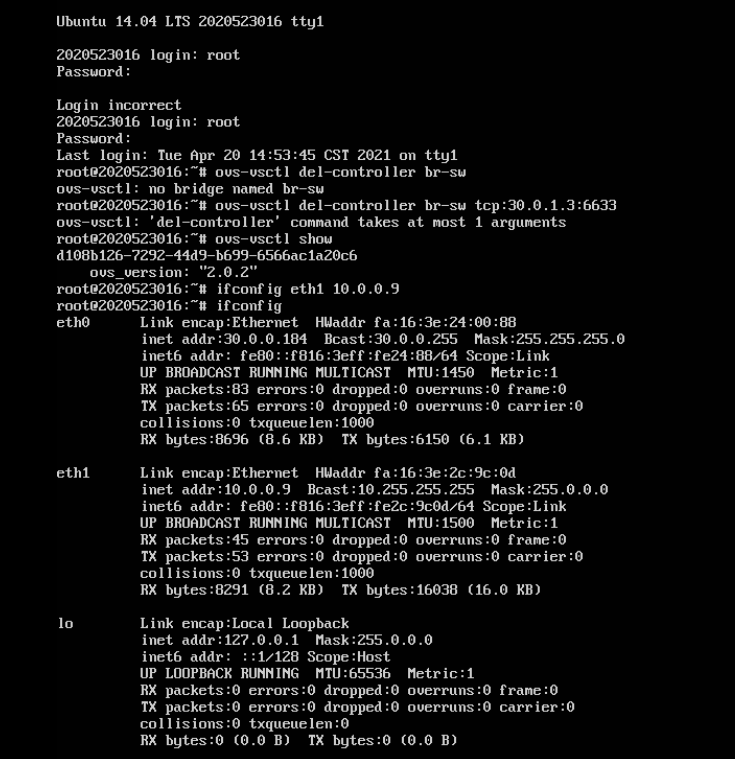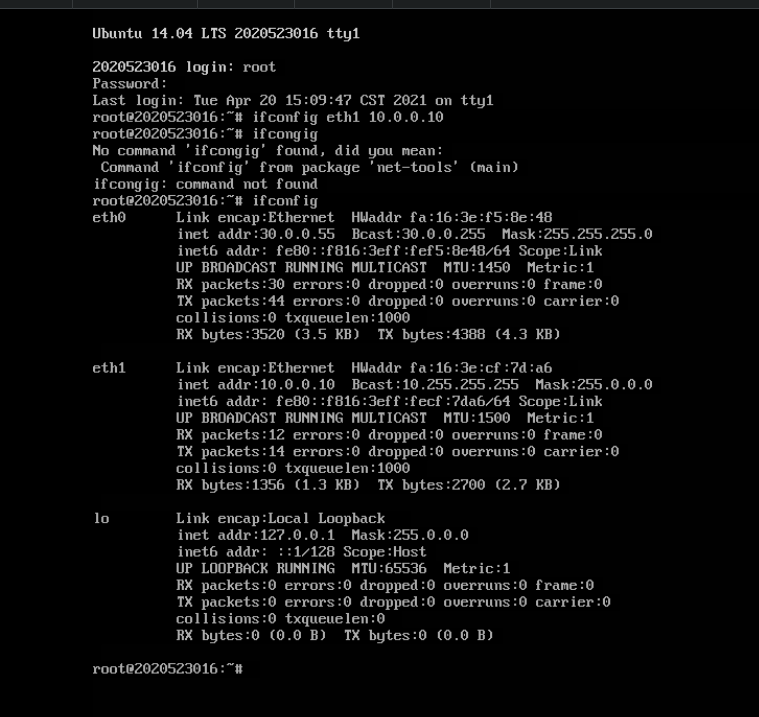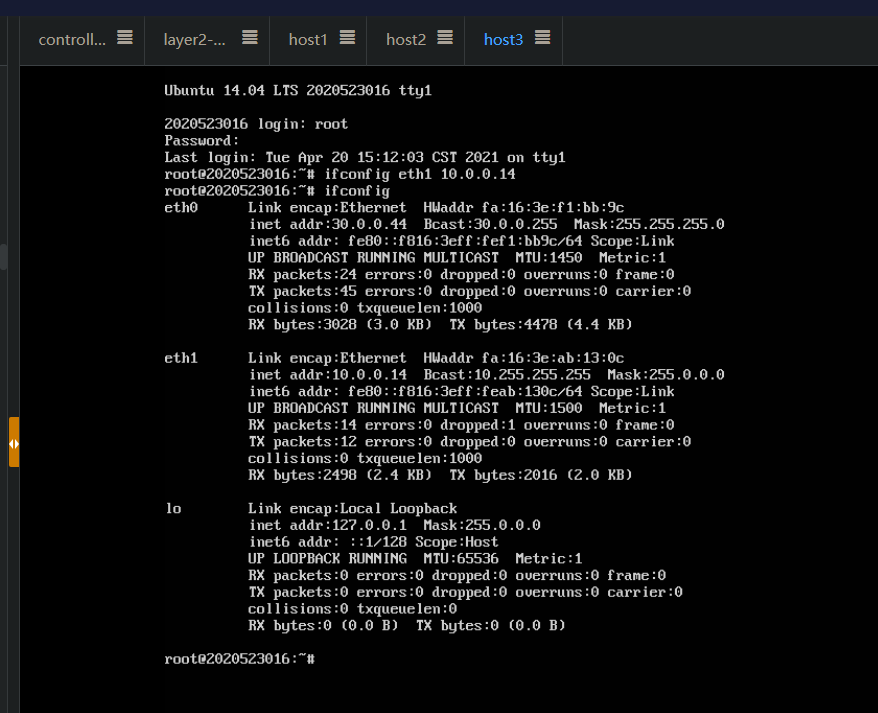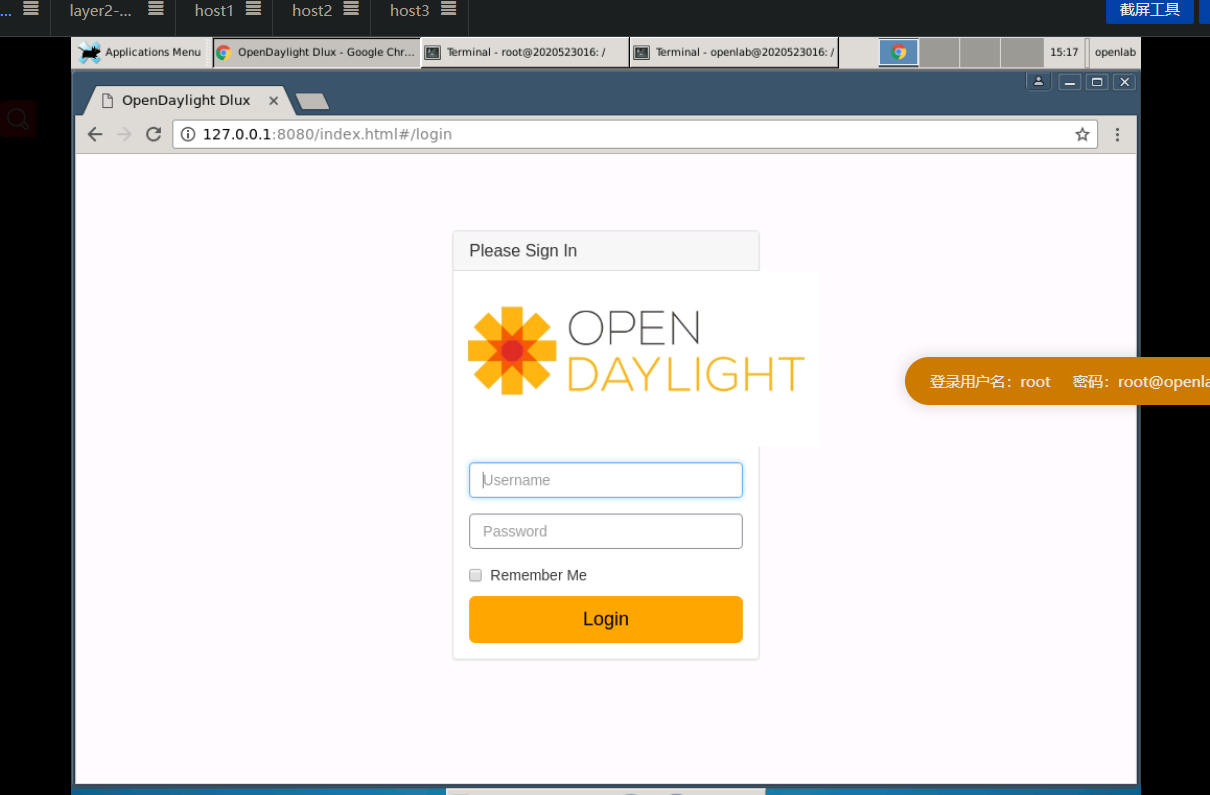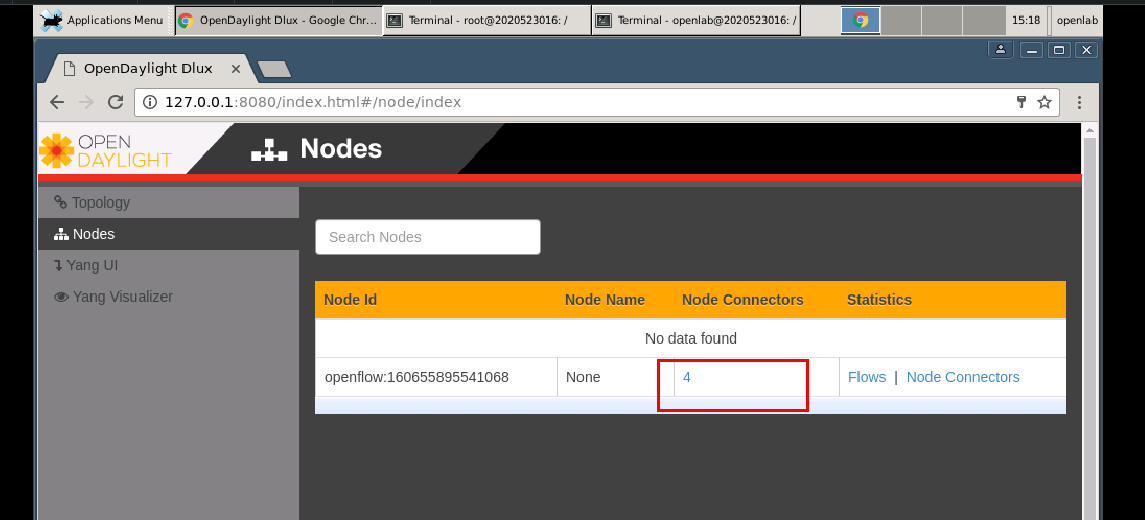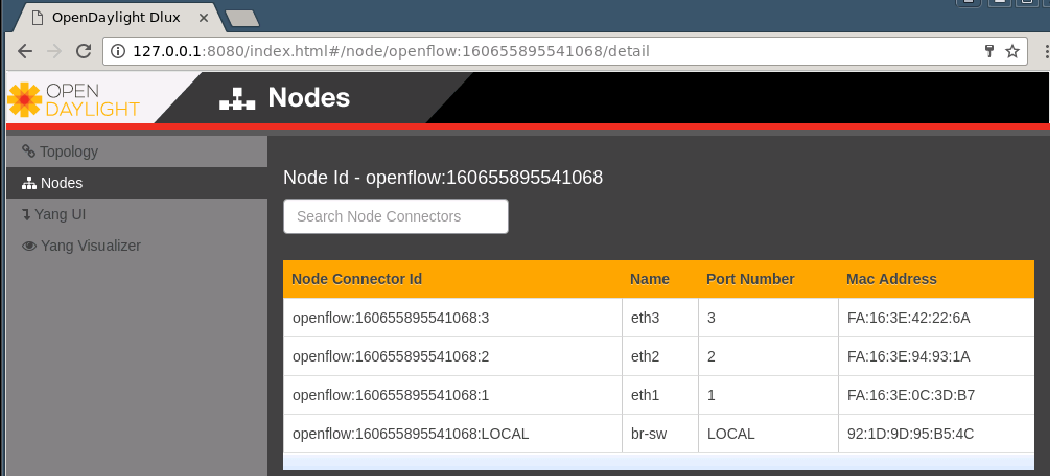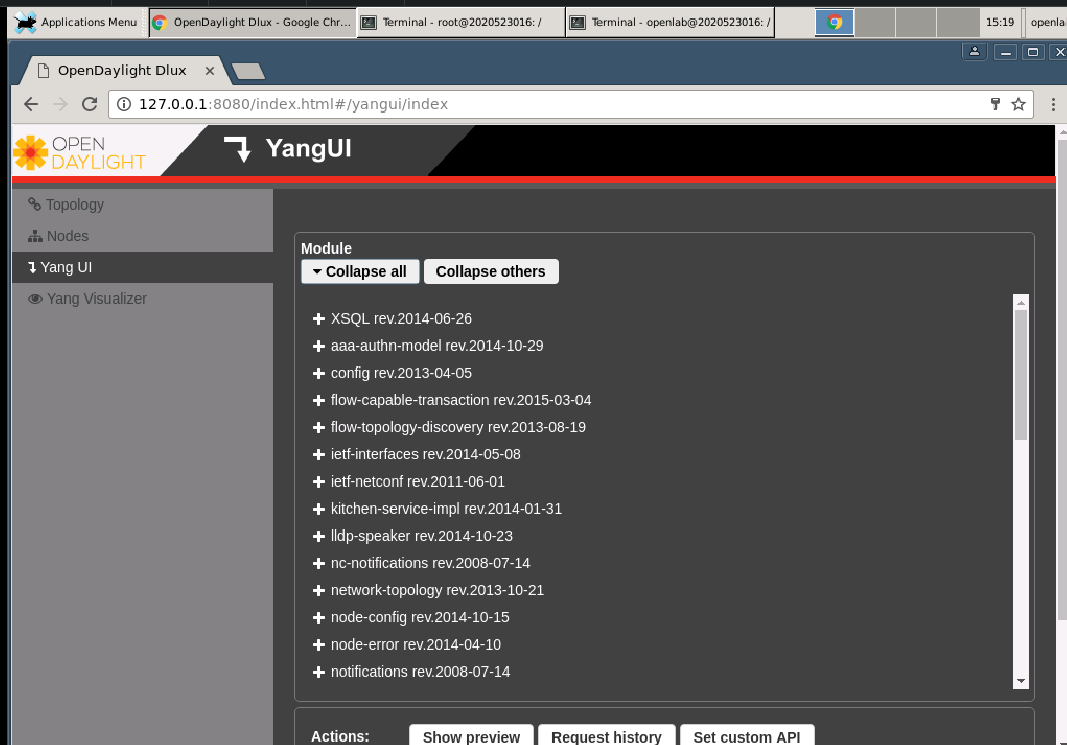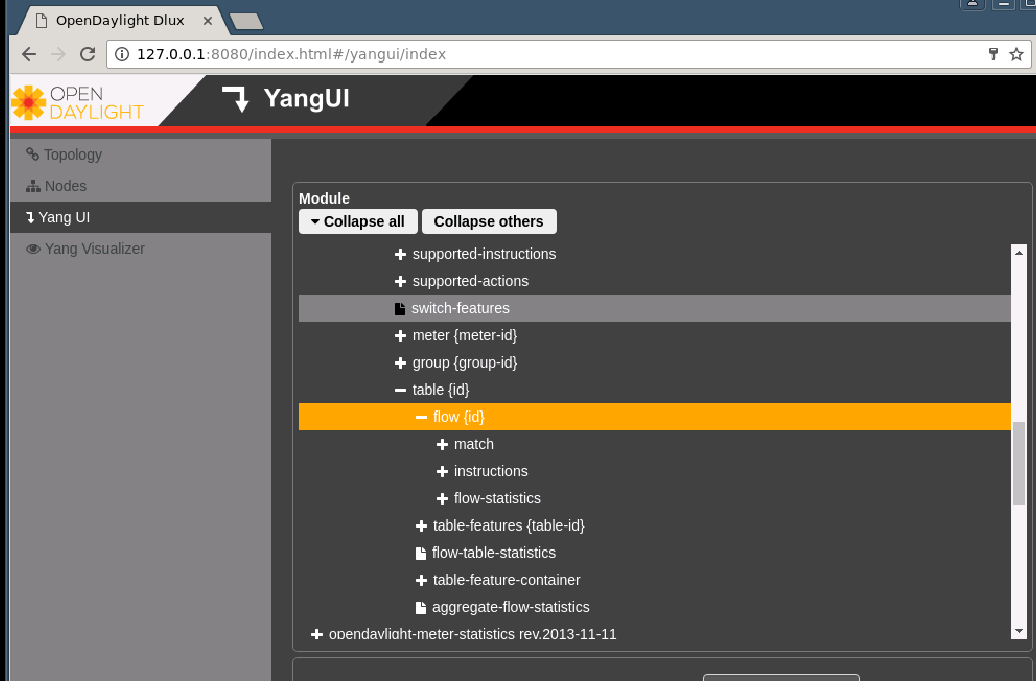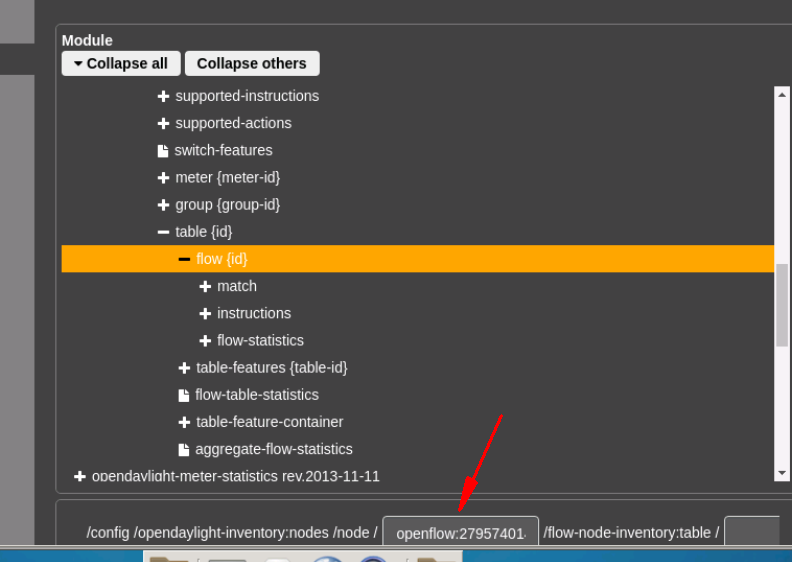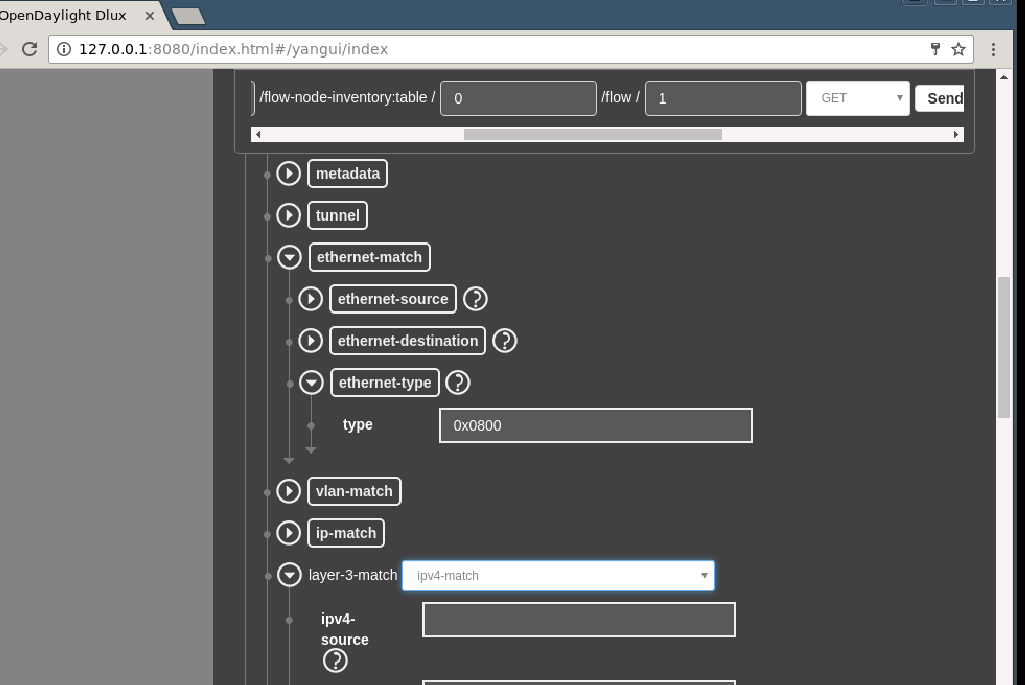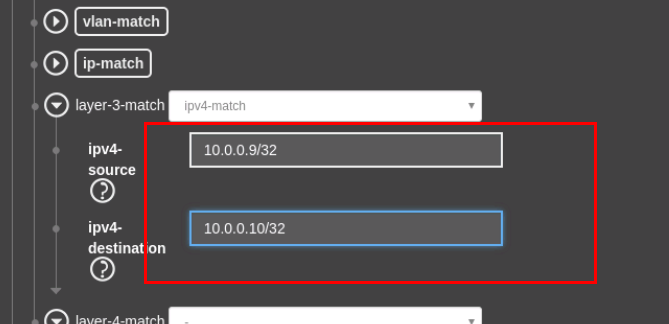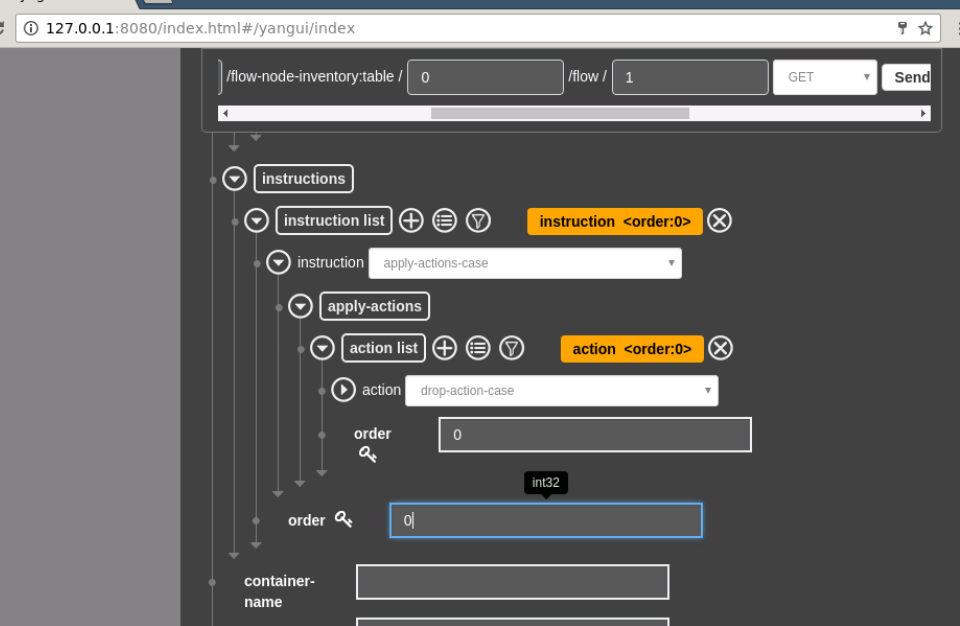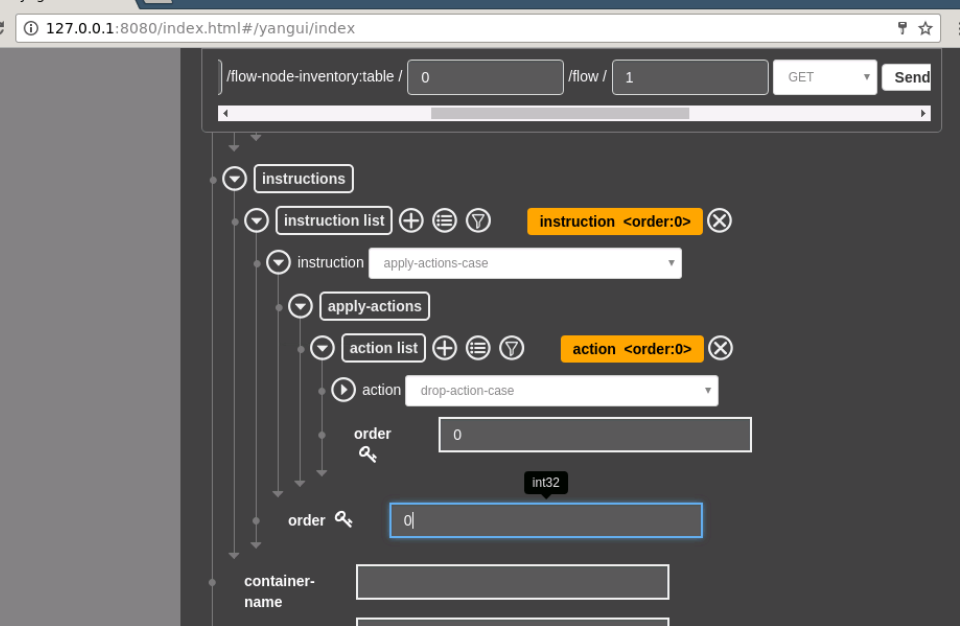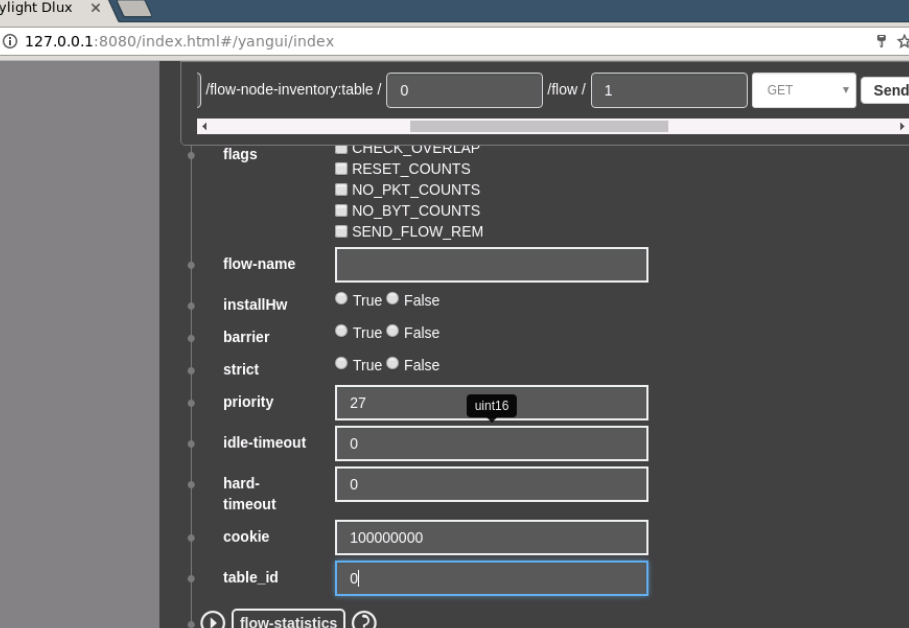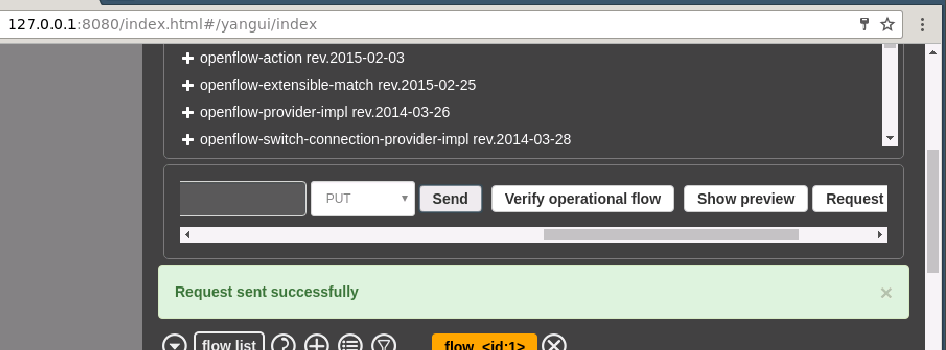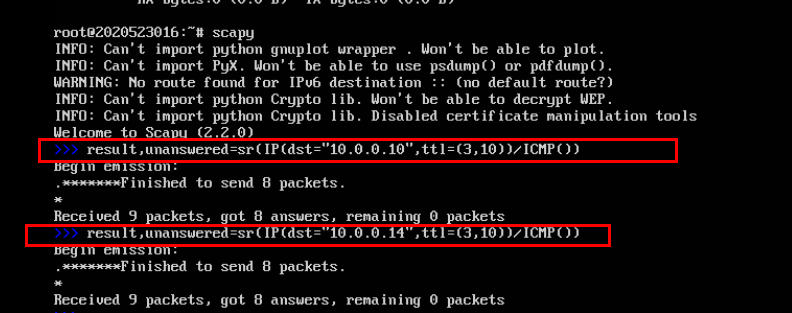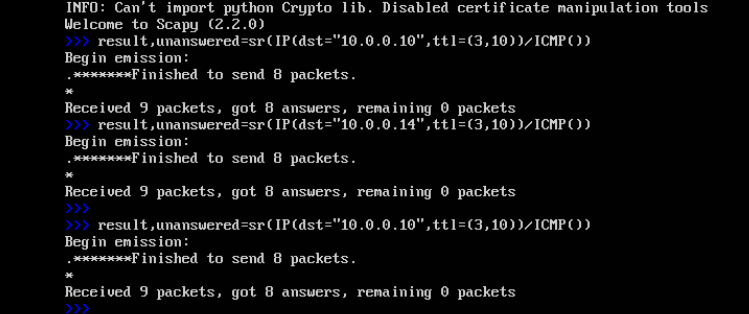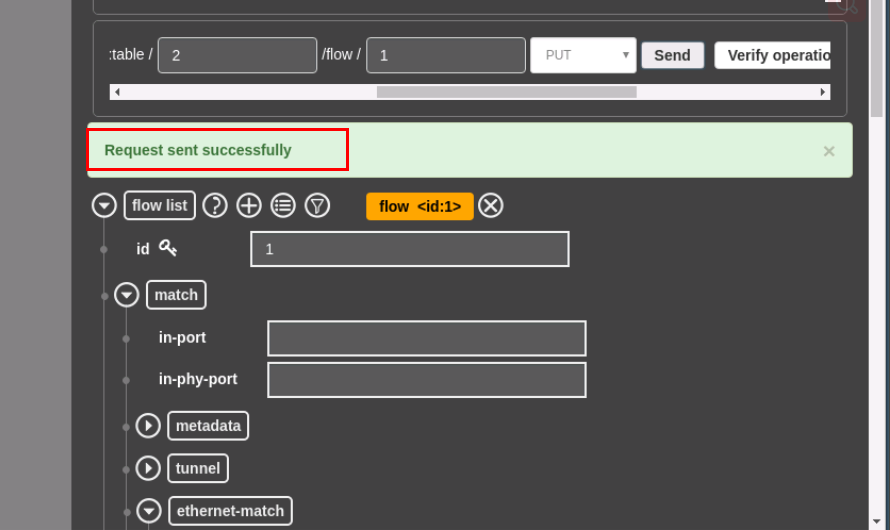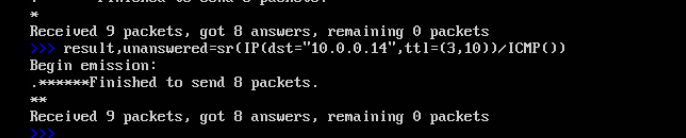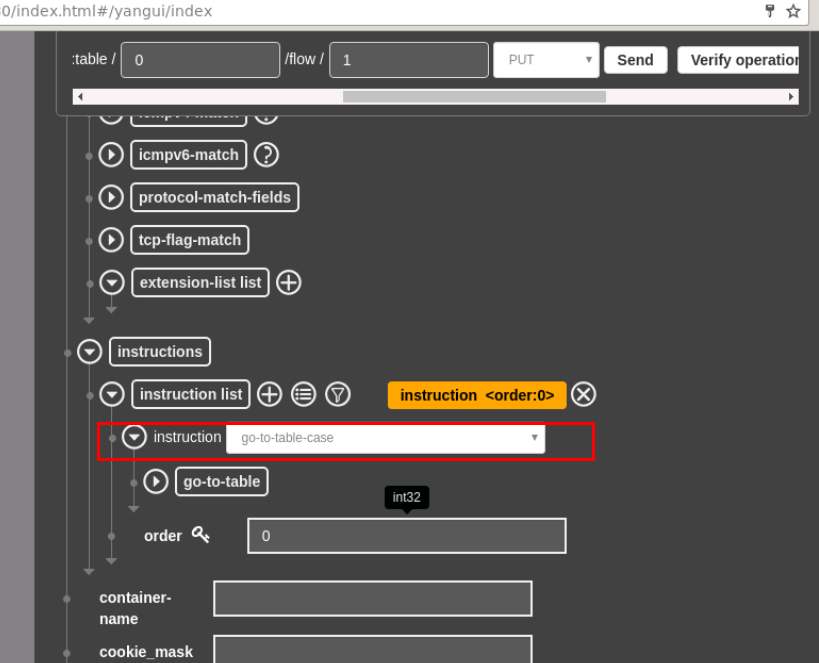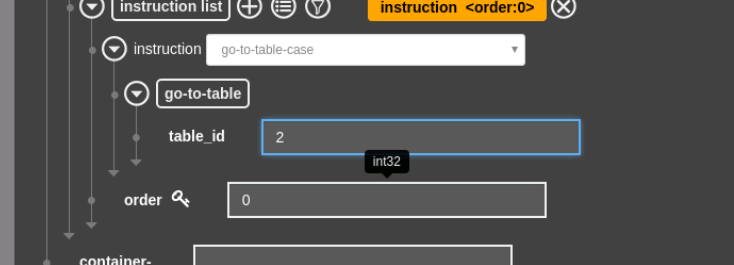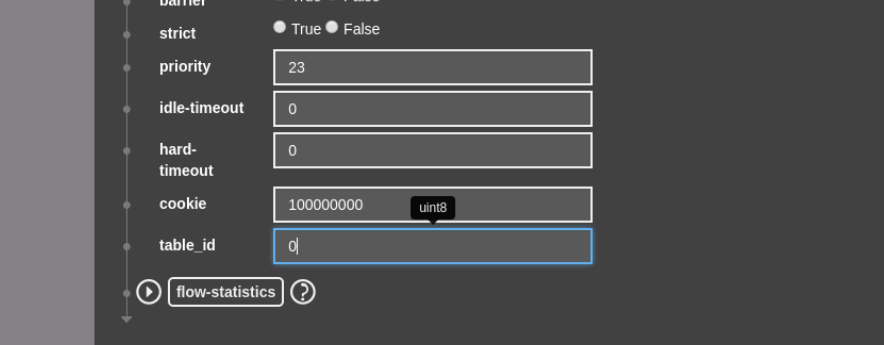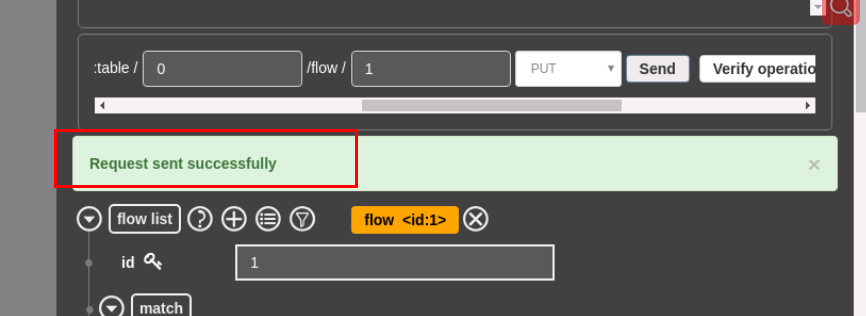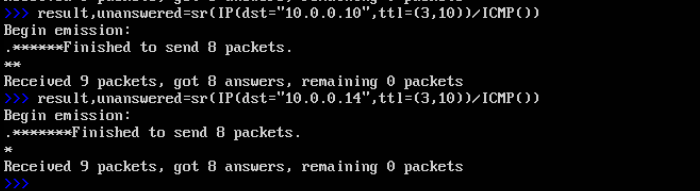使用OpenDaylight界面下发流表
任务目的
1、通过Mininet模拟搭建基于不同数据中心的网络拓扑; 2、掌握多数据中心网络拓扑的构建; 3、熟悉网络性能测试工具Iperf,根据实验测试SDN网络的性能; 4、通过程序生成真实网络流量。
任务环境
| 设备名称 | 软件环境 | 硬件环境 |
|---|
| 主机 | Mininet_2.2.0_desktop_cv1.1 | CPU:1核内存2G磁盘:20G |
注:系统默认的账户为: 管理员权限用户名:root,密码:root@openlab; 普通用户用户名:openlab,密码:user@openlab。
任务内容
1、比较使用YANG UI下发流表的方法,与直接在交换机中通过命令下流表的方方法,总结两者的异同点。
2、通过YANG UI下发流表控制主机之间的连通性,并且利用scapy工具进行测试验证。
3、分别基于OpenFlow1.0协议和OpenFlow1.3协议下发流表,经过下流表的过程了解单级流表和多级流表的概念。
实验步骤
一、 *实验环境检查*
步骤1 登录OpenDaylight控制器,执行命令netstat -an|grep 6633查看端口是否处于监听状态。
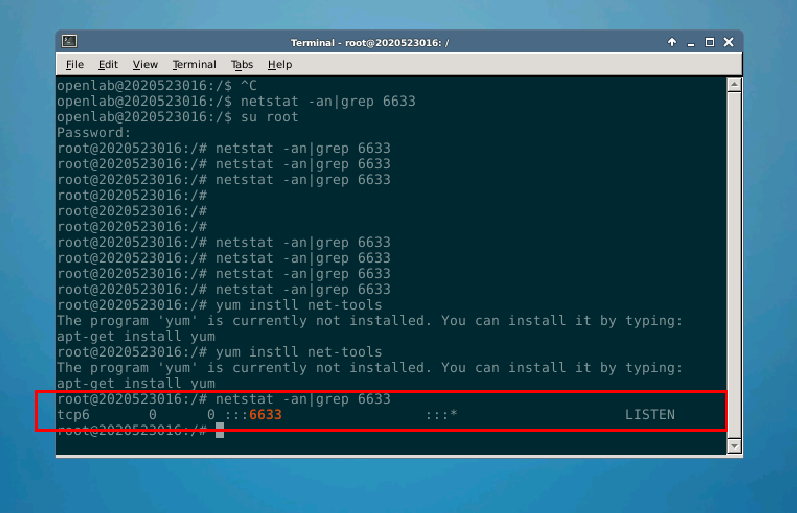
步骤2 在保证控制器6633端口处于监听状态后,使用root用户登录交换机,执行以下命令连接控制器(注意30.0.1.3是控制器的ip地址):
#?ovs-vsctl?del-controller?br-sw
#?ovs-vsctl?set-controller?br-sw?tcp:30.0.1.3:6633
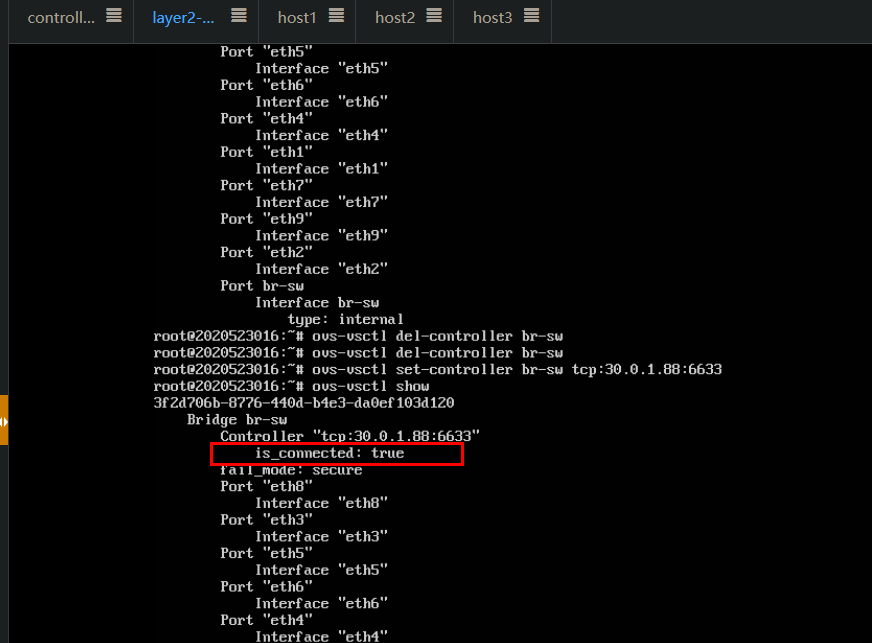
步骤3 当交换机与控制器连接成功后,登录主机,执行ifconfig命令,配置主机ip地址
手动配置主机1的IP地址(eth1)如下图所示。
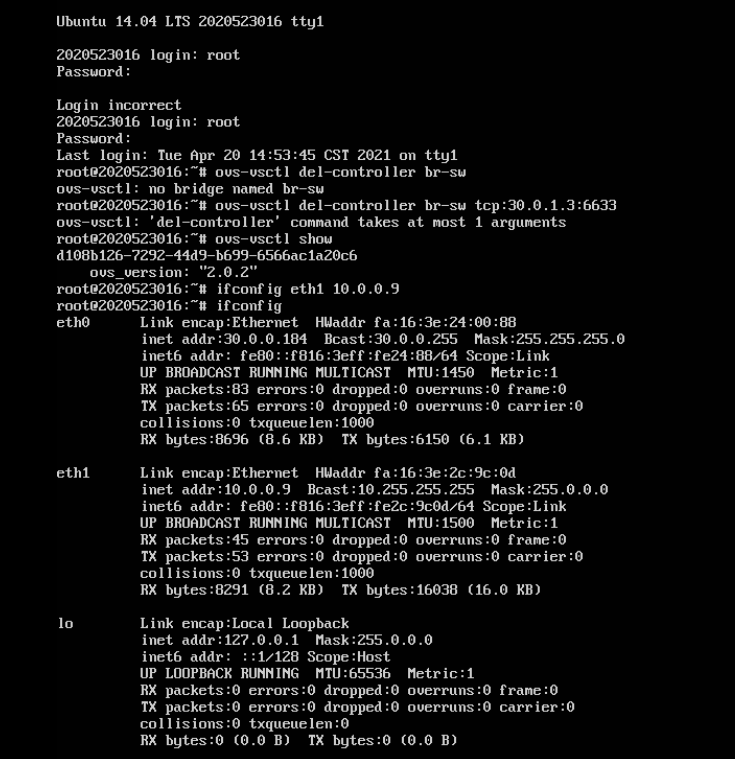
手动配置主机2的IP地址(eth1)如下图所示。
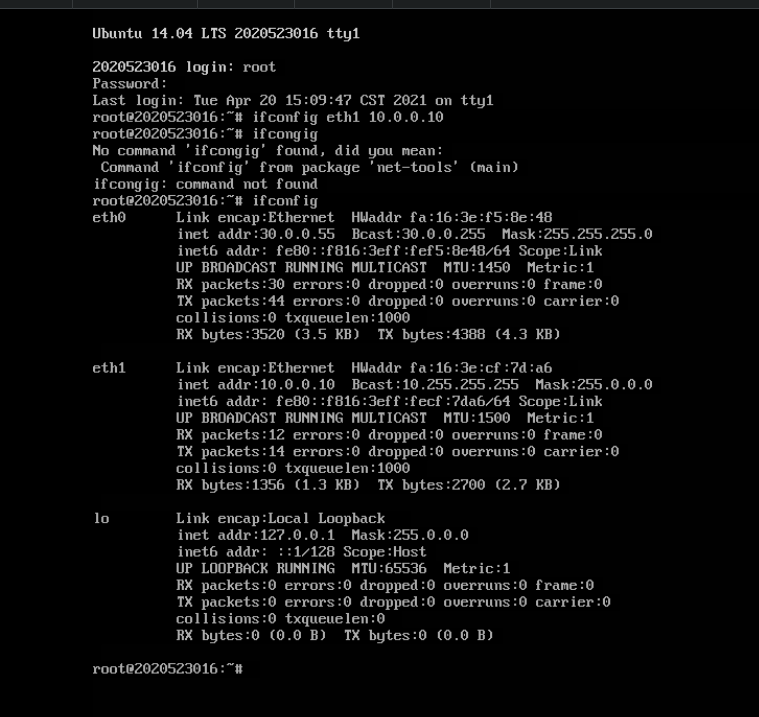
手动配置主机3的IP地址(eth1)如下图所示。
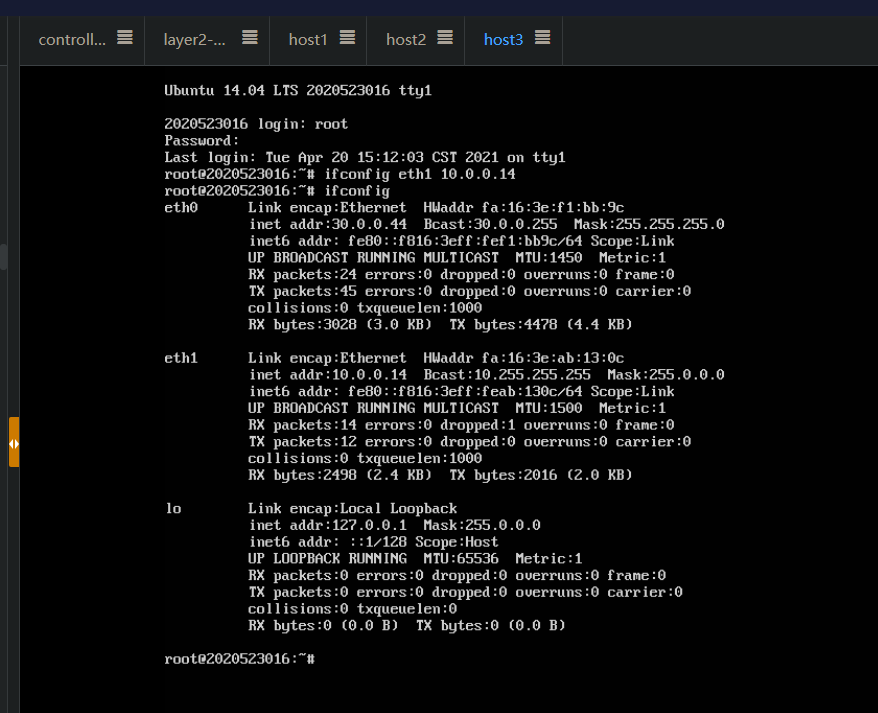
一、 *基于OpenFlow1.0协议下发流表*
步骤1 切换到交换机,执行以下命令设置OpenFlow协议版本为1.0。
$?ovs-vsctl?set?bridge?br-sw?protocols=OpenFlow10
步骤2 选择控制器,单击浏览器图标,打开浏览器。
步骤3 访问OpenDaylight Web页面,url是http://127.0.0.1:8080/index.html ,用户名和密码是admin/admin,如下图所示。
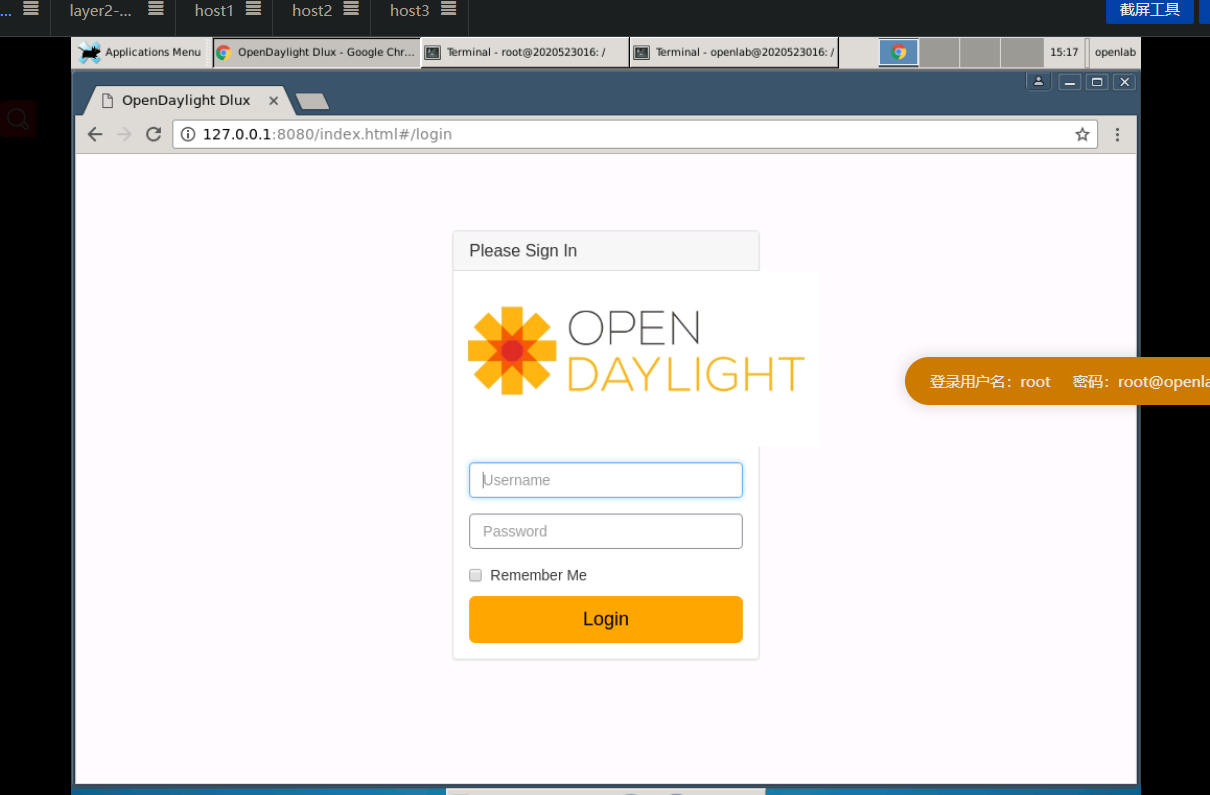
步骤4 单击左侧的“Nodes”查看节点信息。其中尤其需要关注Node Id,下发流表的时候会用到Node Id,如下图所示。
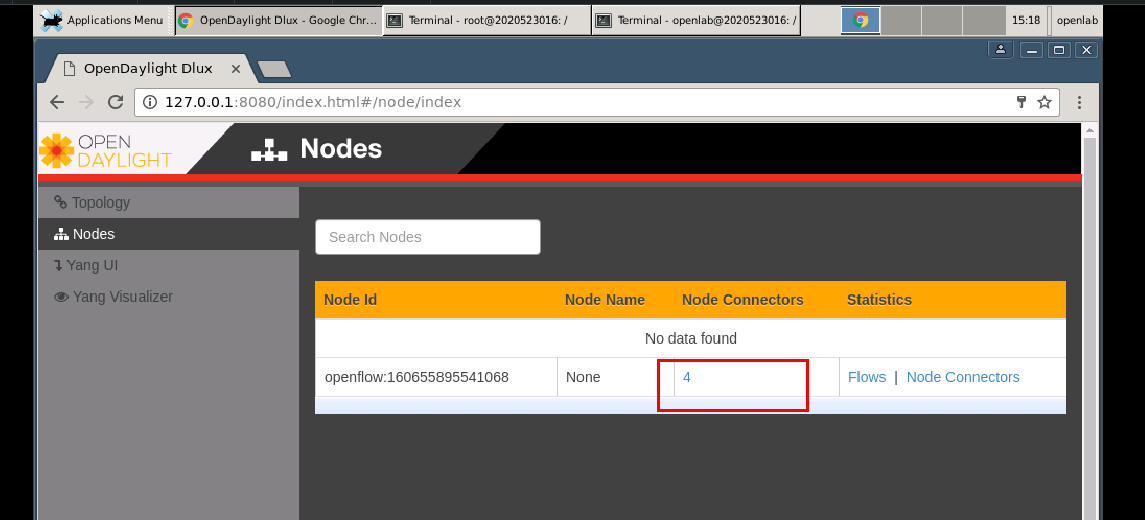
步骤5 单击上图中的“Node Connectors”列的数据即“9”,可以查看具体节点连接信息,如下图所示。
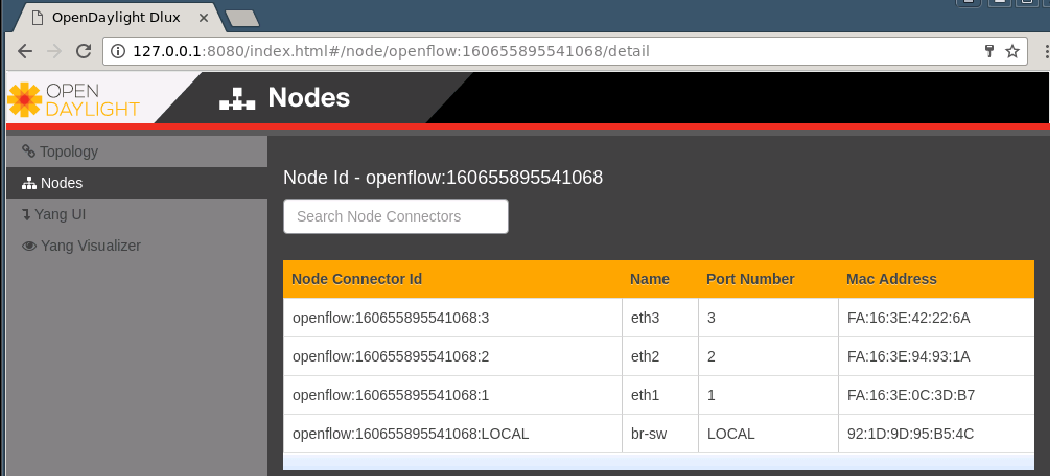
步骤6 选择左侧的“Yang UI”,单击“Expand all”展开所有目录,查看各种模块,如下图所示。
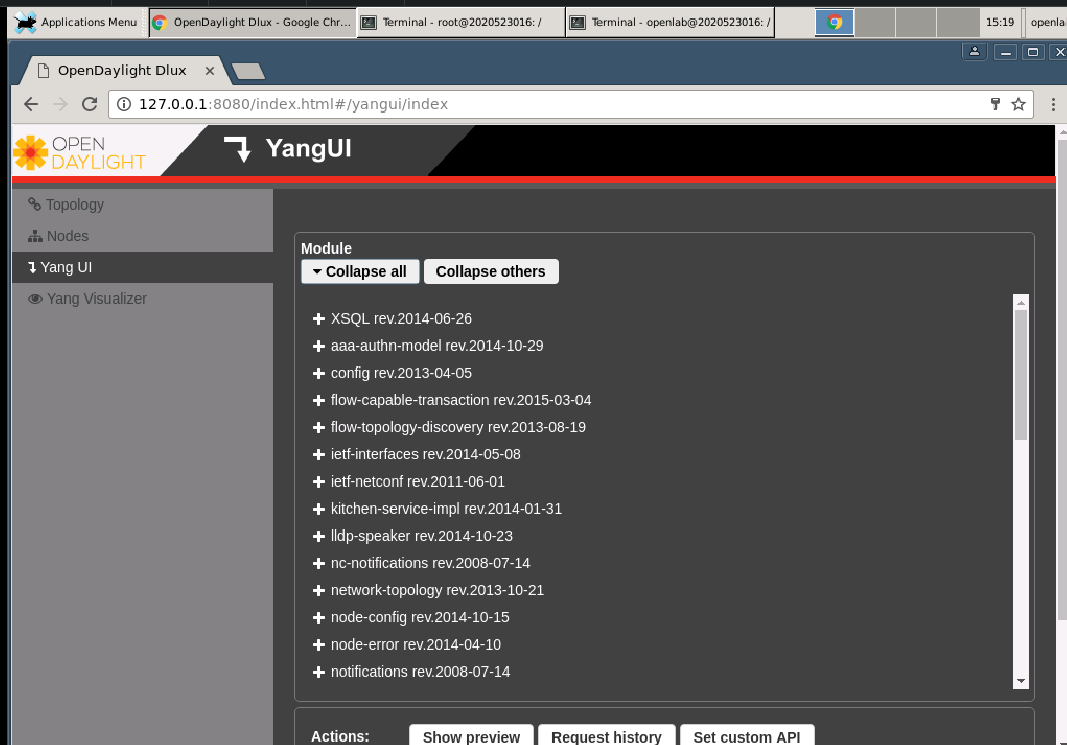
步骤7 展开“opendaylight-inventory rev.2013-08-19”,选择“config ——> nodes ——> node{id} ——> table{id} ——> flow{id}”,如下图所示。
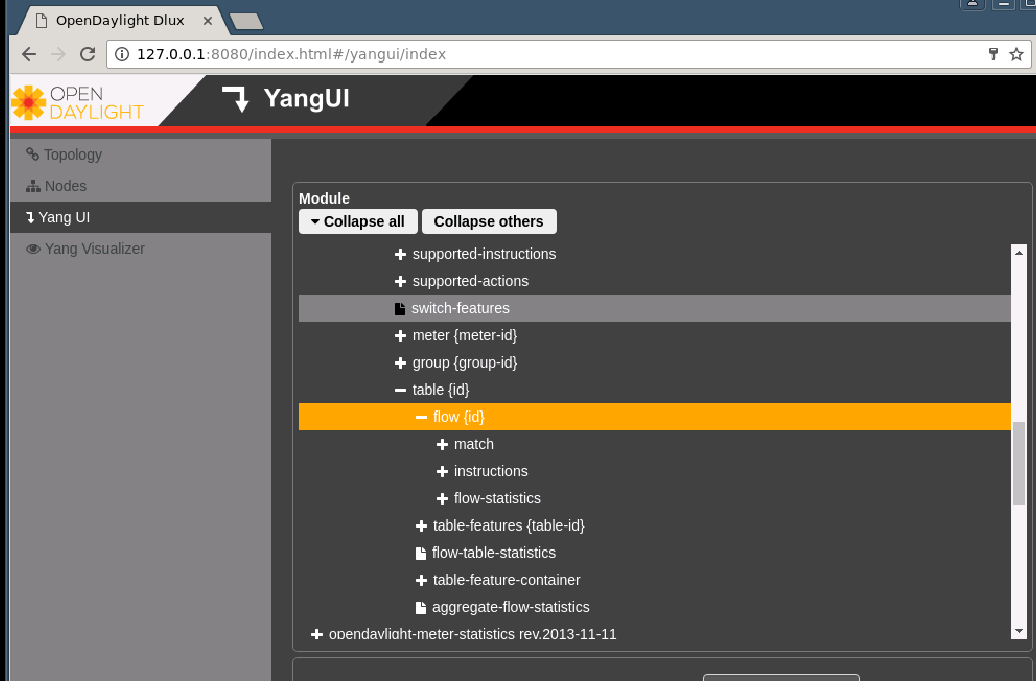
步骤8 补全node id、table id和flow id的值。
其中node id参见之前查询到的Node Id。table id和flow id可以自定义。由于OpenFlow1.0协议只支持单流表,所以这里的table id设置为0,如下图所示。
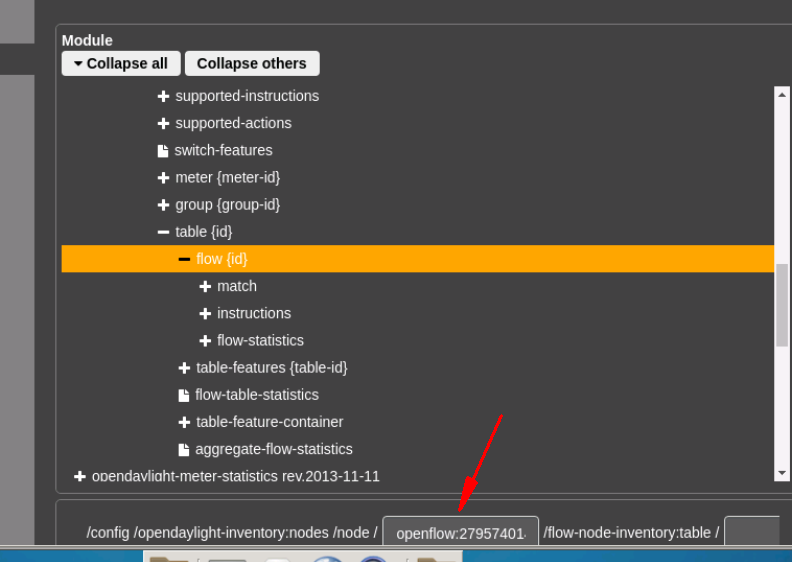
步骤9 单击flow list后面的“+”,展开流表相关的参数。填写第一个框id,路径中的flow id也会随之同步,如下图所示。
步骤10 展开“match ——> ethernet-match ——> ethernet -type”,填写“type”为“0x0800”,如下图所示。
说明:由于使用IP地址进行匹配,所以需要设置以太网协议类型。
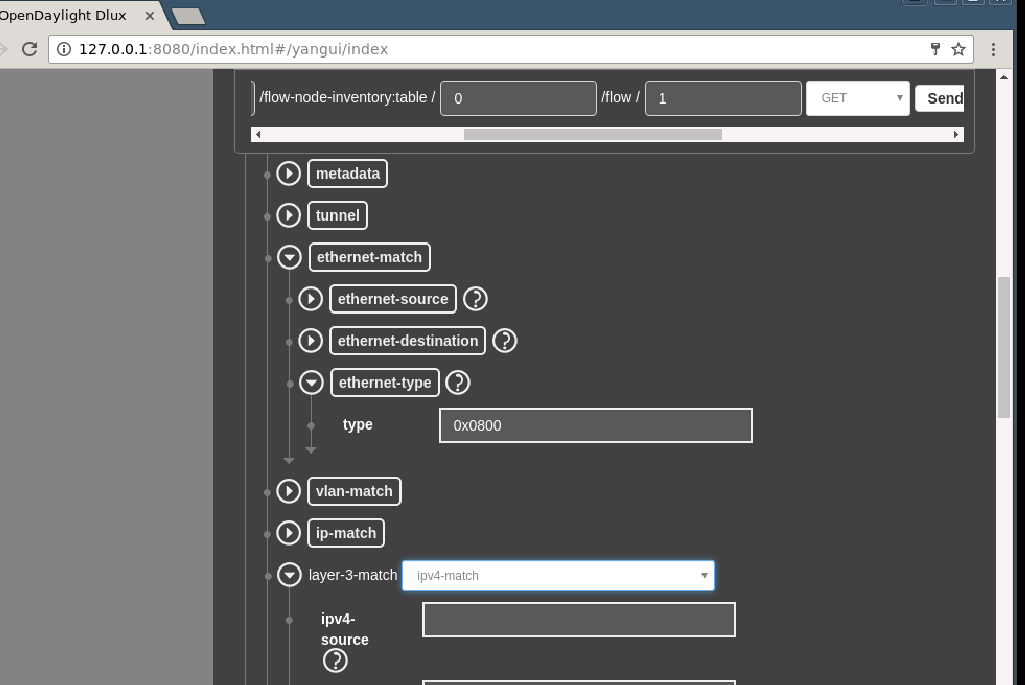
步骤11 填写匹配参数,在“layer-3-match”后面的下拉框中选择“ipv4-match”,使用IP匹配。
步骤12 展开“layer-3-match”,填写源IP地址和目的IP地址,如下图所示。
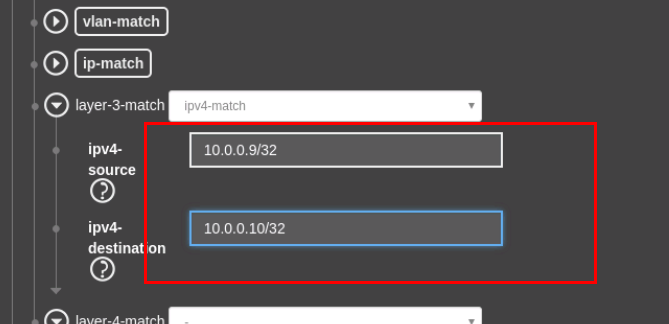
其中源地址填写主机1的IP地址,目的地址填写主机2的IP地址。
步骤13 展开“instructions”,并单击“instruction list”后面的“+”,在“instruction”后面下拉框中选择“apply-actions-case”,如下图所示。
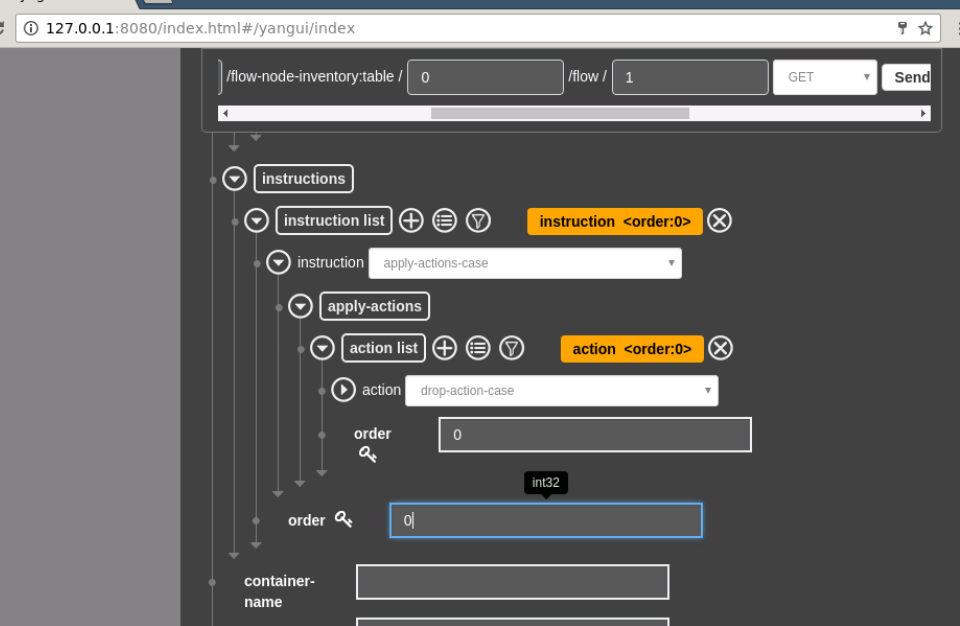
步骤14 展开“apply-actions”,单击“action list”后面的“+”,在action后面的下拉框中选择“drop-action-case”,action order和instruction order都设置为0,如下图所示。
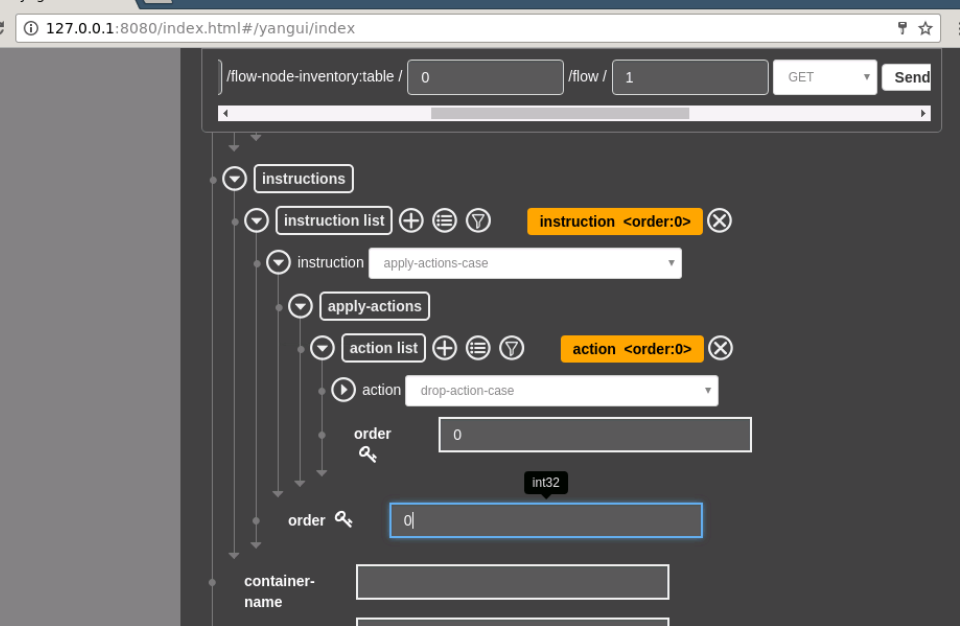
步骤15 设置“priority”为27,“idle-timeout”为0,“hard-timeout”为0,“cookie”为100000000,“table_id”为0,如下图所示。
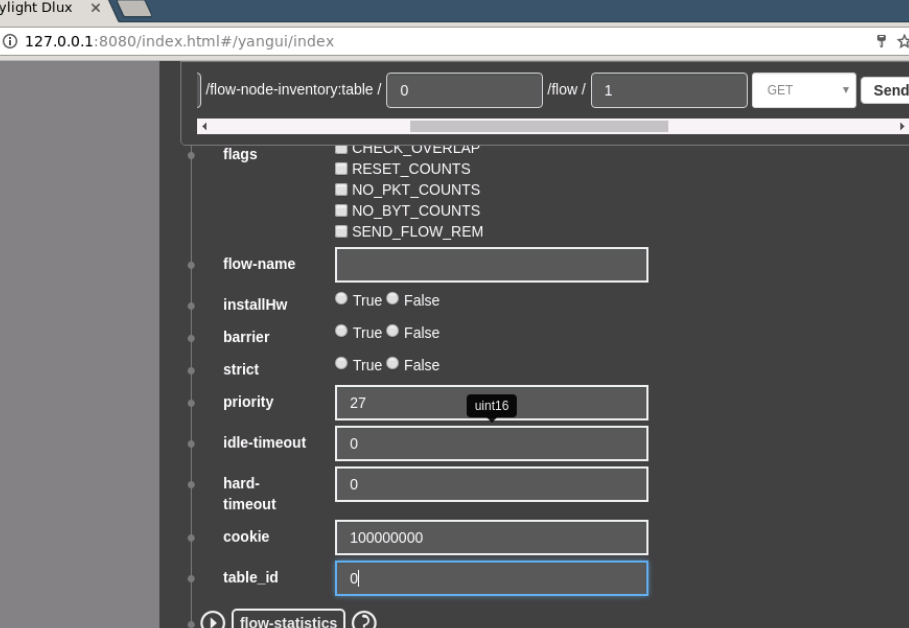
说明:priority设置的比已有流表项的高,而idle-timeout和hardtimeout都设置为0则代表该流表项永远不会过期,除非被删除。
步骤16 向右滚动Actions栏,在路径后面有动作类型GET、PUT、POST、DELETE,下发流表则选择PUT动作,然后单击“Send”,如下图所示。
步骤17 如果下发成功会出现下面的提示,如果下发不成功则会弹出相应的错误信息。
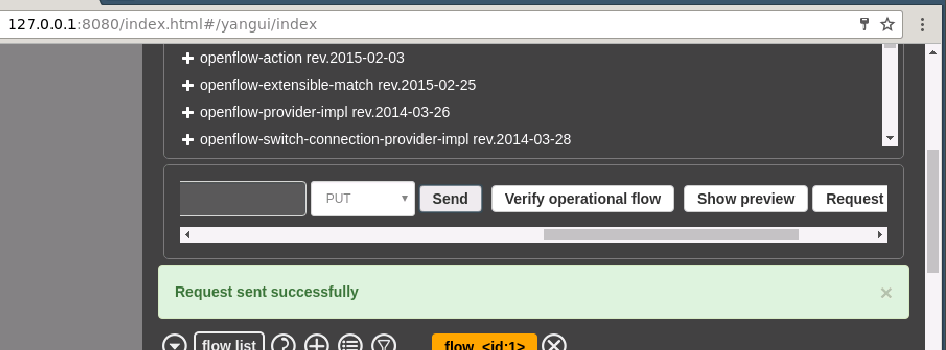
步骤18 切换到交换机,执行如下命令查看流表,确保刚刚下发的流表已经下发到交换机。如下图所示。
$?ovs-ofctl?dump-flows?br-sw

步骤19 登录主机1,执行如下命令向主机2、主机3发送数据包,测试主机间的连通性。
`# scapy`
\>>> result,unanswered=sr(IP(dst=”10.0.0.10”,ttl=(3,10))/ICMP())
\>>> result,unanswered=sr(IP(dst=”10.0.0.14”,ttl=(3,10))/ICMP())
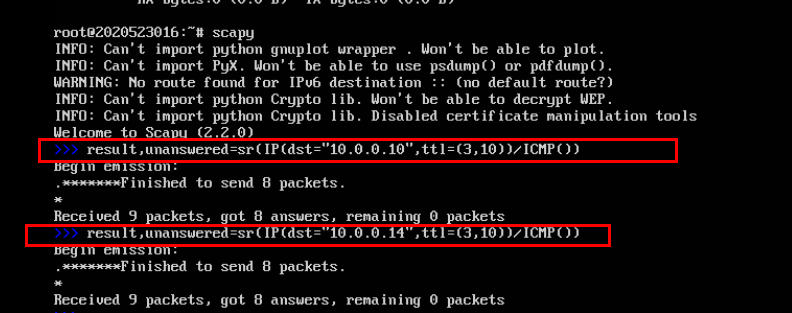
由上图可知,主机1与主机2之间不通,主机1与主机3通,新下发的流表项生效。
说明:如果主机之间通则能够收到answer,如果主机之间不通那么就无法收到answer,当主机之间不通时scapy就会一直发送数据包,如果需要停止可以使用Ctrl+c。
步骤20 切换到交换机,执行以下命令删除刚刚下发的流表项,并查看流表确保成功删除。
\#?ovs-ofctl?del-flows?br-sw?dl_type=0x0800,nw_src=10.0.0.9,nw_dst=10.0.0.10
\#?ovs-ofctl?dump-flows?br-sw
步骤21 切换到主机1执行如下命令,测试主机1和主机2是否连通。
\>>>?result,unanswered=sr(IP(dst=”10.0.0.10”,ttl=(3,10))/ICMP())

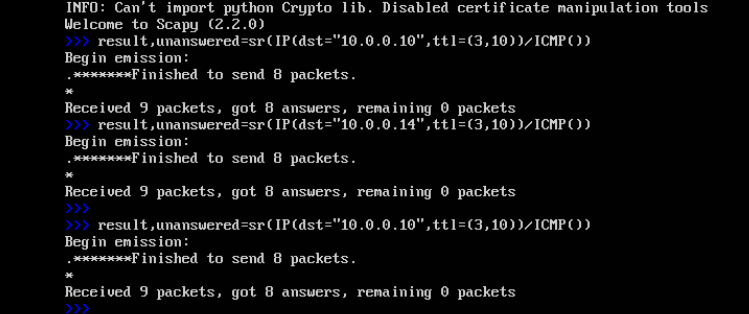
由上图可知,主机1与主机2之间就通了。
三、 *基于OpenFlow1.3协议下发流表*
****
步骤1 登录交换机,设置OpenFlow协议版本为1.3。执行以下命令:
# ovs-vsctl set bridge br-sw protocols=OpenFlow13
步骤2 与OpenFlow1.0下发流表的过程解基本一致。展开opendaylight-inventory rev.2013-08- 19,选择“config ——> nodes ——> node{id} ——> table{id} ——> flow{id}”。
步骤3 补全Actions栏中的路径,其中node id参见之前查询到的Node Id。table id和flow id可以自定义。由于OpenFlow1.3协议支持多级流表,所以这里的table id设置为2。
步骤4 单击flow list后面的“+”,流表相关的参数就会展开。设置id为1,路径中的flow id也会随之同步,如下图所示。
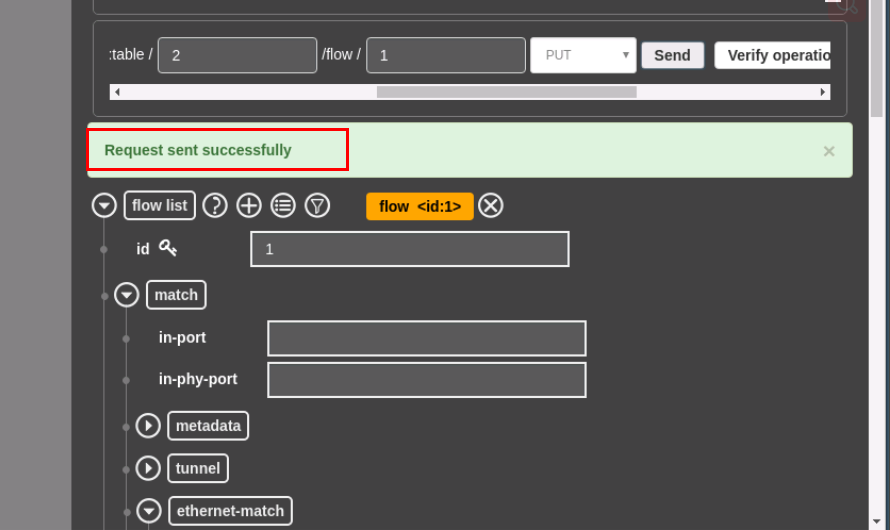
步骤5 展开“match ——> ethernet-match ——> ethernet -type”,填写“type”为0x0800,如下图所示。
步骤6 在“layer-3-match”后面的下拉框中选择“ipv4-match”。
步骤7 展开“layer-3-match”,填写源IP地址和目的IP地址。以主机1的IP为源IP,以主机3的IP为目的IP
步骤8 展开“instructions”,并单击“instruction list”后面的“+”,在“instruction”后面下拉框中选择“apply-actions-case”,
步骤9 展开“apply-actions”,单击“action list”后面的“+”,在“action”后面的下拉框中选择“drop-action-case”,“action order”和“instruction order”都设置为0,
步骤10 设置“priority”为25,“idle-timeout”为0,“hard-timeout”为0,“cookie”为10000000,“table_id”为2
步骤11 向右滚动Actions栏,选择“PUT”动作,然后单击“Send”下发流表。PUT成功就会弹出“Request sent successfully”,否则弹出错误信息。
步骤12 切换到主机1,执行如下命令,向主机3发送数据包,测试主机1和主机3的连通性。
>>>?result,unanswered=sr(IP(dst=”10.0.0.14”,ttl=(3,10))/ICMP())
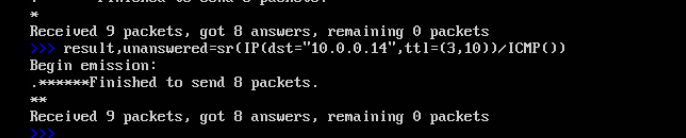
由上图可知,主机1与主机3之间是连通的,新下发的流表没有发挥作用。原因是数据包在table 0中能够匹配到相应流表就不会被转发到table2,想要table2的流表项发挥作用就需要向table0增加一条流表,将源IP为10.0.0.3,目的IP为10.0.0.2的数据包转发到table2中处理。
步骤13 选择“config ——> nodes ——> node{id} ——> table{id} ——> flow{i}”。node id参见之前查询到的Node Id、table id设为0、flow id设为1。
步骤14 展开“match ——> ethernet-match ——> ethernet -type”,填写“type”为0x0800。
步骤15 匹配参数保持不变,以主机1的IP为源IP,以主机3的IP为目的IP。
步骤16 展开“instructions”,并单击“instruction list”后面的“+”,在“instruction”后面下拉框中选择“go-to-table-case”,如下图所示。
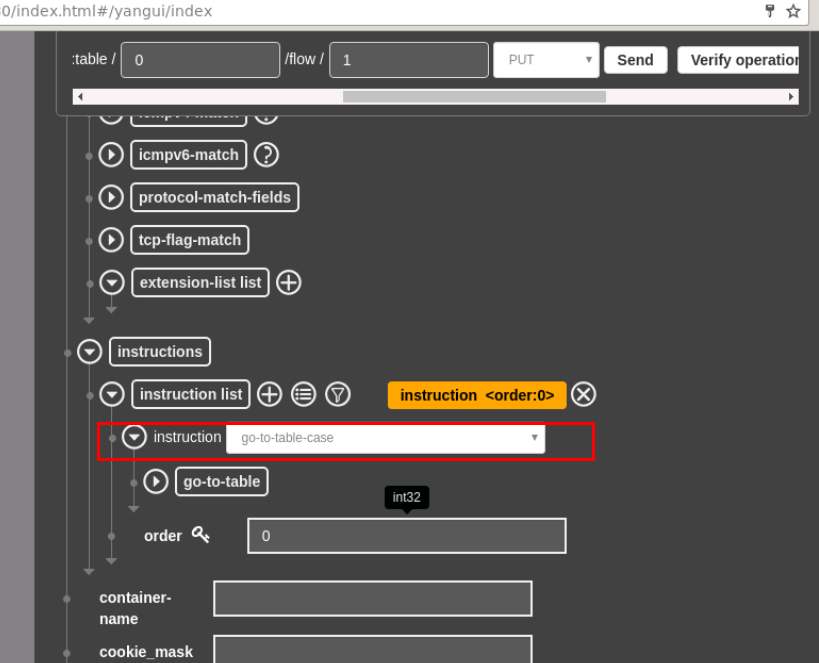
步骤17 展开“go-to-table”,table_id填写为2,即将符合匹配条件的数据包根据table2中的流表项处理。instruction order依旧设为0,如下图所示。
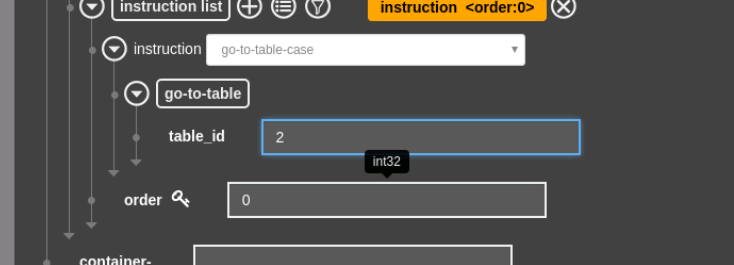
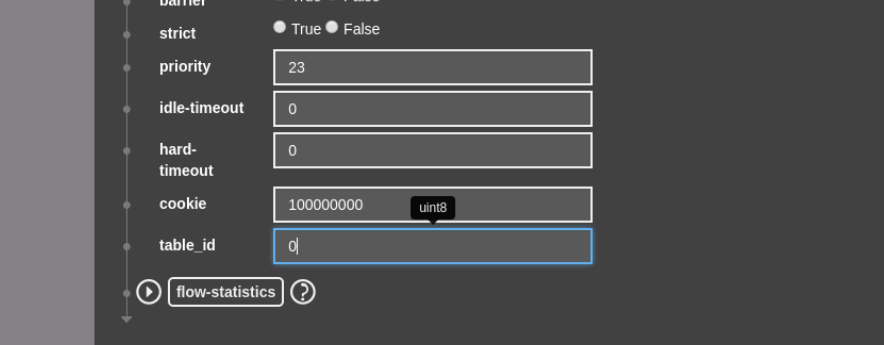
步骤18 设“priority”置为23,“idle-timeout”为0,“hard-timeout”为0,“cookie”为1000000000,“table_id”为0,如下图所示。
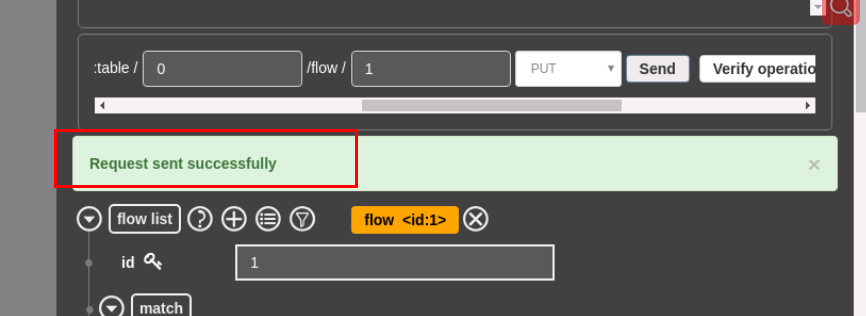
步骤19 向右滚动Actions栏,选择“PUT”动作,然后单击“Send”下发流表。
步骤20 切换到交换机,执行以下命令查看新下发的流表项。
\#?ovs-ofctl?-O?OpenFlow13?dump-flows?br-sw
步骤21 切换到主机1,执行如下命令发送数据包,测试主机之间的连通性。
\>>>?result,unanswered=sr(IP(dst=”10.0.0.10”,ttl=(3,10))/ICMP())
\>>>?result,unanswered=sr(IP(dst=”10.0.0.14”,ttl=(3,10))/ICMP())

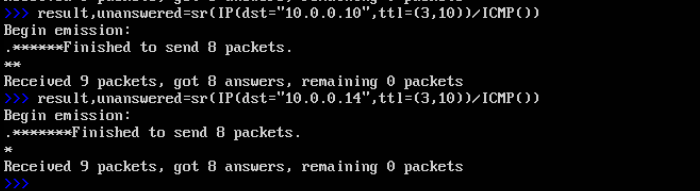
由上图可知,主机1与主机3之间不通,而主机1与主机2之间通,流表发挥作用。